10 Perkara Yang Anda Perlu Tahu Mengenai iCloud
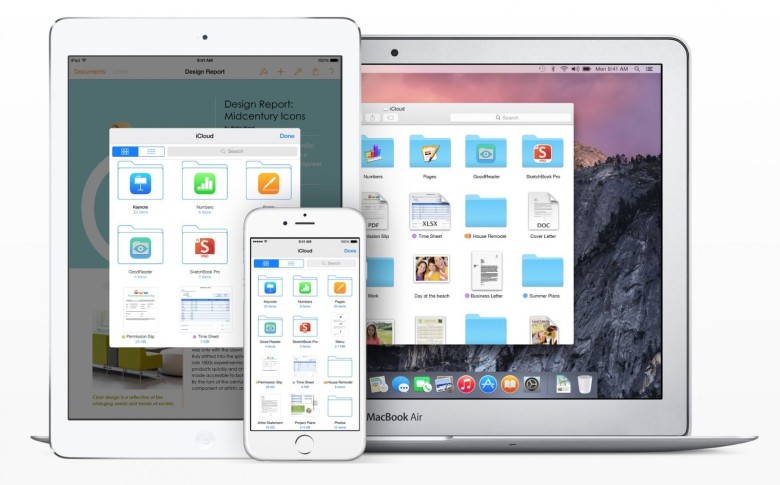
iCloud Drive adalah salah satu ciri utama yang diperkenalkan oleh Apple dalam iOS 8, yang membolehkan anda menyimpan semua dokumen anda di iCloud, supaya anda boleh mengaksesnya dari iPhone, iPad, iPod touch, Mac atau bahkan PC anda. Artikel ini menyenaraikan 10 Q&A yang pasti mampu merungkai misteri berkaitan iCloud.
1. Apa itu iCloud Drive?
Ia membolehkan anda menyimpan semua dokumen anda seperti pembentangan, spreadsheet, PDF, imej, dan sebarang jenis dokumen lain dalam iCloud, supaya anda boleh mengaksesnya dari iPhone, iPad, iPod touch, Mac atau bahkan PC anda. iCloud merupakan pesaing terdekat untuk perkhidmatan seperti Dropbox, tetapi iCloud Drive berfungsi khas untuk platform iOS dan Mac.
Sebelum iCloud Drive atau iOS 8, anda boleh akses dan mengedit fail menggunakan aplikasi, tetapi ia adalah bersifat peribadi. Ia dikenali sebagai 'Document in the Cloud'. Sebagai penyelesaian, anda boleh menggunakan "Open In" untuk mengeksport fail ke aplikasi lain, bagaimanapun, ini akan menyebabkan salinan fail menjadi berganda. Dengan iCloud Drive, mana-mana aplikasi boleh mengakses fail yang serasi dan mengeditnya, dan perubahan akan dapat diakses oleh aplikasi asal yang menciptanya, ia tidak membuat pendua
2. Bolehkah anda mencipta folder dalam iCloud Drive?
Ya dan Tidak. Anda tidak boleh membuat folder dalam iCloud Drive dalam iOS, tetapi anda boleh membuat folder dalam iCloud Drive pada Mac anda yang menjalankan OS X Yosemite(dan OS selepasnya) atau menggunakan aplikasi iCloud Drive pada Windows, dan mengakses folder ini pada peranti iOS anda.
3. Bolehkah anda menyimpan sebarang jenis fail dalam iCloud Drive?
Ya boleh. Walau bagaimanapun, saiz fail tidak boleh melebihi 15 GB, dan fail tidak seharusnya melebihi had storan iCloud.
4. Bagaimana untuk mengakses fail dalam iCloud Drive?
Tiada aplikasi khusus untuk pemacu iCloud bagi peranti iOS pada masa ini. Walau bagaimanapun, pada iPhone, iPad atau iPod touch, anda boleh mengakses fail dalam iCloud Drive menggunakan app yang serasi. Anda perlu klik pada pemilih dokumen atau butang kongsi dan kemudian iCloud untuk mengakses fail. Fail-fail tersebut akan tersedia di folder masing-masing atau dikenali sebagai 'App Library' pada aplikasi tertentu.
Di Mac anda, anda akan mengakses folder Drive iCloud di Finder, atau menggunakan iCloud untuk Windows pada PC anda. Anda juga boleh mengakses fail di iCloud.com, dengan melog masuk dengan Apple ID anda, dan mengklik pada iCloud Drive atau iWork untuk ikon beta iCloud.
5. Bagaimana untuk mengaktifkan iCloud Drive?
Anda akan mendapat pilihan untuk mengaktifkan iCloud Drive semasa proses setup peranti iOS baharu. Cara lain untuk mengaktifkannya dengan pergi ke Settings> iCloud> Upgrade ke iCloud Drive. Pada peranti Mac anda, pergi ke Apple menu> System Preferences> iCloud, log masuk dengan Apple ID anda, kemudian pilih iCloud Drive.
6. Adakah iCloud Drive dikira berdasarkan kepada storan iCloud anda?
Ya, iCloud Drive akan dikira berdasarkan storan iCloud 5GB percuma anda. Storan iCloud digunakan untuk iCloud Backup, iCloud Drive, iCloud Photo Library beta, iCloud Mail (akaun e-mel iCloud.com anda), dan data dari aplikasi yang menggunakan iCloud. Bagaimanapun, membeli muzik, aplikasi, buku, rancangan TV, filem, Stream Foto tidak dikira sebagai penyimpanan iCloud anda.
7. Berapa banyak storan iCloud yang anda dapat?
Dengan pelancaran iCloud Drive, Apple memperkenalkan pelan storan baru dan lebih murah untuk iCloud. Pengguna iPhone, iPad dan Mac memperoleh storan 5 GB secara percuma. Pelan storan bulanan iCloud (bagi negara Malaysia) adalah seperti berikut:
Malaysia (MYR)
50GB: RM3.90
200GB: RM11.90
2TB: RM39.90
8. Apakah ‘Look Me Up By Email’ di iCloud Drive?
Apabila anda deactivated iCloud Drive , anda akan melihat satu tetapan baru 'Look Me Up by Email'. Aplikasi ini membolehkan pengguna mencari anda menggunakan e-mel dalam aplikasi. Ia akan menjadikan perkongsian file dalam iCloud Drive lebih mudah dengan kenalan anda. Anda tidak boleh menyahaktifkan ciri sepenuhnya, tetapi boleh dilakukan pada tahap aplikasinya.
9. Bagaimana untuk deactivate iCloud Drive?
Untuk deactivate iCloud Drive pada peranti iOS anda, pergi ke Settings > iCloud > iCloud Drive, manakala untuk Mac, pergi ke Apple menu > System Preferences > iCloud. jika anda disabled iCloud Drive, maka anda akan menguruskan fail di dalam Mac sahaja, dokumen tidak akan diselaraskan atau dikemas kini ke peranti iOS atau di iCloud.com.
10. Adakah foto dan video anda disimpan dalam iCloud Drive?
Foto dan video anda tidak disimpan dalam iCloud Drive. Apple telah memperkenalkan ciri baru dalam iOS 8.1 yang dipanggil iCloud Photo Library, yang membolehkan anda menyimpan semua foto dan video anda dalam iCloud, jadi anda boleh mengaksesnya dari mana-mana peranti.
Foto dan video anda tidak disimpan dalam iCloud Drive. Apple telah memperkenalkan ciri baru dalam iOS 8.1 yang dipanggil iCloud Photo Library, yang membolehkan anda menyimpan semua foto dan video anda dalam iCloud, jadi anda boleh mengaksesnya dari mana-mana peranti.
Semoga tips ini dapat membantu anda.
Jangan lupa share ya.
Anda boleh hubungi kami melalui:
Anda amat dialu-alu datang terus ke MACNOTE di Gombak:
KAMI DI GOMBAK ( BERDEKATAN GIANT BT CAVES DAN MCD SERI GOMBAK)
- 10 MINIT DARI KEPONG DAN SELAYANG
- 15 MINIT DARI SETAPAK DAN SENTUL
- 25 MINIT DARI BANGSAR DAN AMPANG
- 30 MINIT DARI PUCHONG DAMANSARA DAN CHERAS
KAMI DI GOMBAK ( BERDEKATAN GIANT BT CAVES DAN MCD SERI GOMBAK)
- 10 MINIT DARI KEPONG DAN SELAYANG
- 15 MINIT DARI SETAPAK DAN SENTUL
- 25 MINIT DARI BANGSAR DAN AMPANG
- 30 MINIT DARI PUCHONG DAMANSARA DAN CHERAS


Tiada ulasan:
Catat Ulasan